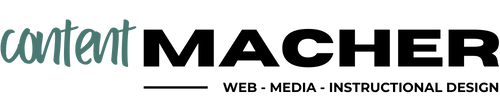WordPress ist ein sicheres und einfach administrierbares System. Normalerweise läuft es klaglos und stabil. Wenn man aber eine Aktualisierung durchführt, ein neues Plugin ausprobiert oder das Theme updated, kann es dazu kommen, dass man sich nicht mehr ins Backend einloggen kann. Hier zeige ich dir, was du in diesem Fall machen kannst.
White Screen of Death
Wenn du deinen Blog aufrufst, siehst du nur einen weissen Bildschirm. Ähnlich wie beim Bluescreen auf Windows-Rechnern hat sich in deiner Installation irgendetwas verhakt und WordPress kann nicht mehr sauber ausgeführt werden. In 99% aller Fälle verursacht ein fehlerhaft installiertes Plugin diese Ladeblockade.
In diesem Fall gehst du wie folgt vor:
- Starte ein FTP-Programm und gehe in den WordPress-Ordner
- Navigiere zu „wp-content“ und dann zum „plugins“-Ordner
- Ändere den Ordnernamen zu „plugins_bkp“
- Wechsle in den Browser und rufe deinen Blog wieder auf
- Normalerweise startet WordPress nun ohne Probleme, allerdings natürlich ohne irgendein Plugin
Nun kannst du schrittweise ein Plugin nach dem anderen reaktivieren, in dem du es via FTP wieder in den «plugins»-Ordner legst. Rufe dann immer wieder WordPress auf und finde so das Plugin, welches für die Ladehemmung verantwortlich ist.
Falls der Fehler nicht bei einem Plugin liegt, dann kann auch das Theme Probleme machen. In diesem Fall sorgst du via FTP dafür, dass sich im „themes“-Ordner nur ein Standard-Design (z.B. twentyseventeen) befindet. Dann lädst du WordPress mit diesem Standardtheme und installierst dein Theme neu.
Parse-Error
Wenn du deinen Blog aufrufst, dann erscheint eine Fehlermeldung, die mit den Worten „Parse error: …“ beginnt. Wie beim obigen White Screen ist auch hier mit hoher Wahrscheinlichkeit ein Plugin für die Ladehemmung verantwortlich. Wenn du Glück hast, dann steht in der Fehlermeldung, welches Plugin nicht geladen werden konnte. Lösche via FTP das betroffene Plugin, starte WordPress neu und installiere dann das Plugin neu.
Falls du nicht weisst, welches Plugin Probleme macht, dann gehe genau gleich vor wie beim White Screen of Death.
WordPress hat zuwenig Speicher
In diesem Fall kannst du via FTP in der config-Datei mehr Memory zuordnen. Dieser Artikel erklärt dir, wie das genau geht.
Dein Passwort funktioniert nicht
Normalerweise kann man sein Passwort auf dem Login-Screen über „Passwort vergessen“ zurücksetzen.
Wenn diese aber nicht mehr klappt und einem das Backend verschlossen bleibt, dann bleibt einem nichts anderes übrig, als in die Datenbank zu gehen:
- Öffne die Datenbank mit phpMyAdmin (das ist normalerweise über das Controlpanel des Providers möglich)
- gehe in die Tabelle „wp_users“
- Suche deinen Benutzernamen in der Tabelle und klicke auf «Edit»
- Nun siehst du dein Passwort, allerdings ist dieses verschlüsselt
- Lösche das Passwort und schreibe ein neues ins Feld
- BEVOR du den neuen Eintrag sicherst, wählst du aus dem PopUp-Menü in der mittleren Spalte den Eintrag MD5. Damit wird dein neues Passwort in der Datenbank beim Speichern wieder verschlüsselt
- Sichere den aktuellen Stand der Datenbank und gehe zum WordPress-Login. Nun solltest du dich mit dem neuen Passwort einloggen können.
Du hast den Admin-Zugang verloren
In diesem Fall gehst du ebenfalls in die Datenbank von WordPress und erstellst einen komplett neuen User. Hier findest du eine genaue Anleitung inklusive Video, damit du diesen Schritt schnell und einfach durchführen kannst.
Wichtig: Backup & Staging
Du kannst dir viele unangenehme Situationen ersparen, wenn du von deiner WordPress-Installation regelmässig Backups machst. Ausserdem rate ich dir, in wichtigen Live-Systemen nie eine Aktualisierung durchzuführen, ohne dies vorher in einem Testsystem ausprobiert zu haben. In einem späteren Beitrag stelle ich ein Super-Tool vor, welches einem das Backup und das sogenannte Staging ganz einfach macht.